
फेसडीप 3 स्मार्ट फेस रेकग्निशन सिस्टम
वापरकर्ता मार्गदर्शक
एक हुशार जग सामर्थ्यवान
FaceDeep 3 आणि FaceDeep 3 IRT
स्मार्ट फेस रेकग्निशन सिस्टम क्विक गाइड V1.0

Anviz ब्रँड आणि उत्पादन हे युनायटेड स्टेट्सच्या कायद्यानुसार ट्रेडमार्क केलेले आणि संरक्षित आहेत. अनधिकृत वापरास मनाई आहे. अधिक माहितीसाठी भेट द्या www.anviz.com किंवा ईमेल marketing@anviz.com पुढील मदतीसाठी. ©2021 Anviz Global Inc. सर्व हक्क राखीव.
लक्ष द्या
- डिस्प्ले स्क्रीनवर डाग पडण्यासाठी किंवा खराब करण्यासाठी तेलकट पाणी किंवा तीक्ष्ण वस्तू वापरू नका.
- उपकरणामध्ये नाजूक भाग वापरले जातात, त्यामुळे कृपया पडणे, क्रॅश होणे, वाकणे किंवा जोरदारपणे दाबणे यासारखे ऑपरेशन टाळा.
- डिस्प्ले स्क्रीनचे सामान्य कामकाजाचे वातावरण आणि या उपकरणाचे मुख्य भाग म्हणजे घरातील वातावरण. या तापमान श्रेणीच्या पलीकडे, कमी कार्यक्षमता आणि कार्यक्षमतेसह उपकरणे कमी प्रभावी होतील.
ऑपरेटिंग तापमान: -10~50(14°F ~ 122°F), ऑपरेटिंग आर्द्रता: 20-90%. - कृपया मऊ कापडाच्या सामग्रीने स्क्रीन आणि पॅनेल हळूवारपणे पुसून टाका.
- पाणी किंवा डिटर्जंटने घासणे टाळा. फेस डीप टर्मिनलची शिफारस केलेली पॉवर DC 12V ~ 2A आहे; तारांची व्यवस्था करताना, जर 12V वीज पुरवठा केबल लांब-अंतरावर असेल, परिणामी मोठ्या प्रमाणात प्रतिकार असेल, तर अपुरा व्हॉल्यूमtage (11V), डिव्हाइस पुनरावृत्ती होईल, सिस्टम क्रॅश आणि असेच.
- जेव्हा सभोवतालचा प्रकाश गडद रंगात बदलतो, तेव्हा फेस डीप 3 मध्ये स्वतःच प्रकाश असतो.
भागांची यादी
स्वरूप वर्णन
स्थापना
सूर्यप्रकाश आणि कठोर प्रकाशामुळे साइट प्रतिमा आणि नोंदणीकृत प्रतिमा यांच्यात मोठा फरक होऊ शकतो; बॅकलाइट, साइड-लाइट आणि मजबूत प्रकाश ओळखीच्या अनुभवावर परिणाम करेल. (विश्लेषण: पासून view मानवी डोळ्यांचे, चेहऱ्याच्या त्वचेवर रंग बदलल्याने ओळखीची चुकीची ओळख होऊ शकते; अस्पष्ट एक्सपोजर क्षेत्र, मोठे किंवा लहान असो, ओळख निर्णयावर प्रभाव टाकू शकतो.)
डिव्हाइस बॅकलाइट, साइड-लाइट आणि मजबूत प्रकाश टाळणाऱ्या ठिकाणी स्थापित केले जावे.
![]() स्थापनेसाठी शिफारस केलेले ठिकाण (कृपया खिडकीपासून 3 मीटर दूर ठेवा, किंवा सूर्यप्रकाशाचा प्रभाव पडत नाही, स्थापनेसाठी विचारात घेतले जाऊ शकते)
स्थापनेसाठी शिफारस केलेले ठिकाण (कृपया खिडकीपासून 3 मीटर दूर ठेवा, किंवा सूर्यप्रकाशाचा प्रभाव पडत नाही, स्थापनेसाठी विचारात घेतले जाऊ शकते)
![]() बॅकलाइट, साइड-लाइट किंवा थेट मजबूत प्रकाश, स्थापनेसाठी योग्य नाही.
बॅकलाइट, साइड-लाइट किंवा थेट मजबूत प्रकाश, स्थापनेसाठी योग्य नाही.
![]() इतर भागात, प्रत्यक्ष प्रकाशाच्या प्रभावानुसार योग्य ठिकाणी स्थापित करा.
इतर भागात, प्रत्यक्ष प्रकाशाच्या प्रभावानुसार योग्य ठिकाणी स्थापित करा.
![]() कडक प्रकाश
कडक प्रकाश
![]() पडदा
पडदा
![]() दार
दार
![]() भिंत
भिंत
![]() काचेची खिडकी किंवा वर्गाची भिंत
काचेची खिडकी किंवा वर्गाची भिंत

एका बाजूला काचेच्या खिडकीसह सूर्यप्रकाश दारातून चमकतो
दारातून हलका सूर्यप्रकाश चमकतो

उंची
डिव्हाइसपासून शक्य तितक्या जवळ आपला हात फिरवण्याची शिफारस करा, आपल्याला अधिक अचूक तापमान रेकॉर्ड प्राप्त होईल.
सूचित स्थापनेची उंची (लेन्स आणि जमिनीतील अंतर 1.5m( 59.06″ आहे), ओळखण्यायोग्य शरीराची उंची श्रेणी, डिव्हाइसपासून 1m अंतर, 1.4-1.8m (55.12-70.87″ आहे); ओळखण्यायोग्य शरीराची उंची श्रेणी, यंत्रापासून 1.5m(59.06″) अंतर, 1m-2.2m(39.37-86.61″ (काही विचलन आहेत) 30mm(1.18″) आहे.
पायऱ्या
1 माउंटिंग ब्रॅकेट जमिनीला समांतर ठेवा आणि जमिनीपासून 1.2 मीटर अंतर ठेवा. माउंटिंग ब्रॅकेटनुसार भिंतीवर 4 स्क्रू छिद्र ड्रिल करा,
कृपया माउंटिंग ब्रॅकेट स्थापित करण्यापूर्वी आउटलेट होलमधून शेपटीच्या रेषा काढा आणि भिंतीवर माउंटिंग ब्रॅकेट निश्चित करण्यासाठी स्क्रू वापरा. स्क्रू घट्ट करण्यासाठी स्क्रू ड्रायव्हर वापरा, इन्स्टॉलेशन पूर्ण करण्यासाठी सूचित केलेल्या दिशांचे अनुसरण करा.
प्रवेश नियंत्रण वीज पुरवठा
फोर्ड मायक्रोपॉवर
वीज पुरवठा नियंत्रित
मॉडेल: FC-901/903
इनपुट:AC220/230W 50HZ आउटपुट:DC12V, 3Amps+
वायरिंग कनेक्शन
SC011 आणि FaceDeep 3 डिव्हाइसला वितरित प्रवेश नियंत्रण प्रणाली तयार करण्यासाठी Anviz Wiegand द्वारे अधिकृत केले आहे. कृपया संपर्क करा sales@anviz.com अधिक माहितीसाठी.
जलद मार्गदर्शक
सामान्य सेटिंग्ज
FaceDeep 3 चालू करा आणि सक्रिय होण्याची प्रतीक्षा करा. क्लिक करा, त्यानंतर मुख्य मेनूमध्ये प्रवेश करण्यासाठी प्रशासक आयडी आणि पासवर्ड प्रविष्ट करा किंवा कर्मचारी आयडी आणि पासवर्ड सत्यापित करण्यासाठी क्लिक करा.
| FaceDeep 3 चालू करा आणि सक्रिय होण्याची प्रतीक्षा करा. क्लिक करा, नंतर मुख्य मेनूमध्ये प्रवेश करण्यासाठी प्रशासक आयडी आणि पासवर्ड प्रविष्ट करा किंवा क्लिक करा कर्मचारी आयडी आणि पासवर्ड सत्यापित करण्यासाठी. |
क्लिक करा, नंतर मुख्य मेनू प्रविष्ट करण्यासाठी डीफॉल्ट आयडी “0”, पासवर्ड “12345” प्रविष्ट करा. तुम्ही तुमच्या गरजेनुसार प्रशासक पासवर्ड बदलू शकता किंवा इतर वापरकर्त्यांना प्रशासक म्हणून सेट करू शकता. | तारीख आणि वेळ सेट करण्यासाठी सिस्टम सेटिंग्ज\ वेळ प्रविष्ट करा. | सिस्टम सेटिंग्ज\डिव्हाइसमध्ये डिव्हाइस आयडी आणि प्रशासक पासवर्ड तपासा किंवा संपादित करा. |
संप्रेषण सेटिंग्ज
| "नेटवर्क" वर क्लिक करा प्रविष्ट करण्याचा पर्याय नेटवर्क सेटिंग पृष्ठ, नंतर निवडा इथरनेट किंवा वाय-फाय |
"नेटवर्क\ वर क्लिक करा Comm मोड"ला सर्व्हर निवडा किंवा क्लायंट मोड. |
इथरनेट किंवा वायफाय सेट करा पॅरामीटर्स आधारित तुमच्या नेटवर्कवर वातावरण |
PING v IP पत्ता व्यवस्थापनावर तयार करण्यासाठी संगणक खात्री आहे की डिव्हाइस आहे जोडलेले |
 |
|||
| प्रविष्ट करण्यासाठी "नेटवर्क" पर्यायावर क्लिक करा नेटवर्क सेटिंग पृष्ठ. |
इथरनेट म्हणून WAN मोड सेट करण्यासाठी “इंटरनेट” वर क्लिक करा आणि नंतर DNS IP पत्ता सेट करा. | सर्व्हर किंवा क्लायंट मोड निवडण्यासाठी "कॉम मोड" वर क्लिक करा. | TCP/IP सुधारण्यासाठी “इथरनेट” वर क्लिक करा सेटिंग्ज |
 |
|||
| "इंटरनेट" वर क्लिक करा WAN मोड म्हणून सेट करा Wi-Fi, आणि नंतर सेट करा DNS IP पत्ता. |
"कॉम मोड" वर क्लिक करा सर्व्हर निवडण्यासाठी किंवा क्लायंट मोड. |
सुधारित करण्यासाठी “वाय-फाय” वर क्लिक करा TCP/IP सेटिंग्ज. यासाठी “वाय-फाय निवडा” वर क्लिक करा पुढील चरणांवर जा. |
सुधारित करण्यासाठी “वाय-फाय” वर क्लिक करा TCP/IP सेटिंग्ज. यासाठी “वाय-फाय निवडा” वर क्लिक करा पुढील चरणांवर जा. |
वापरकर्ता नोंदणी

झटपट फेस नोंदणीसाठी “एनरोल फेस” आणि इनपुट आयडी वर क्लिक करा.
- डिव्हाइसच्या विनंतीनुसार, डिटेक्शन फ्रेमच्या मध्यभागी चेहरा ठेवा.
- नोंदणी दरम्यान डोके थोडेसे डावीकडे आणि उजवीकडे, वर आणि खाली हलवा.
- नोंदणी प्रक्रिया खूप वेळ घेत असल्यास किंवा अयशस्वी झाल्यास, कृपया नोंदणी स्थिती बदला.
- काही प्रकरणांमध्ये, शोध फ्रेम शीर्षस्थानी जाऊ शकते, ती चष्म्यामुळे ट्रिगर होऊ शकते. चष्मा काढा आणि पुन्हा प्रयत्न करा.

- इनपुट आयडी, पासवर्ड आणि नावासाठी "वापरकर्ता"/"जोडा" वर क्लिक करा. नावनोंदणी करण्यासाठी "फेस नोंदणी करा" वर क्लिक करा.
- ""कार्ड" वर क्लिक करा आणि नोंदणी पूर्ण करण्यासाठी कार्ड शोधण्याच्या ठिकाणी कार्ड स्वाइप करा.
![]() टिप्स
टिप्स
चेहऱ्याची नोंदणी करताना कपाळ झाकून ठेवू नका आणि भुवयांच्या खाली चेहऱ्याचा भाग दृश्यमान ठेवा. तुलना अचूकता सुधारण्यासाठी, वापरकर्त्यांना अनेक संभाव्य कोनांचा प्रयत्न करणे आवश्यक आहे. चेहऱ्यावरील हावभाव (हसणारा चेहरा, काढलेला चेहरा, डोळे मिचकावणे इ.) बदलणार नाही याची काळजी घ्या.
"इन" किंवा "आउट" ची स्थिती बदलण्यासाठी
 |
||
| जेव्हा वापरकर्ता फेस व्हेरिफिकेशन पास करेल, तेव्हा “IN” ची स्थिती उपलब्ध होईल. | "इन" क्लिक करा ->स्थिती निवडा -> आवश्यक असल्यास "आउट" दाबा. | 3. दरम्यान, जर तुम्हाला वेळ आणि उपस्थितीचे लॉग पहायचे असतील तर कृपया “” उचला. |
यूएसबी डिस्कसह नावनोंदणी करण्यासाठी वापरकर्त्यांचे पुष्कळ चेहर्याचे फोटो आयात आणि निर्यात करण्यासाठी
- तुमच्या USB स्टिकच्या रूट निर्देशिकेत नवीन फोल्डर सेट करण्यासाठी, त्याचे नाव बदला, उदा. "चेहरा"
- आयात करण्यासाठी फेस फोटो निवडा आणि हे फोटो सेव्ह करण्यासाठी, वास्तविक आयडी क्रमांक म्हणून पुनर्नामित करा files “चेहरा” च्या फोल्डरमध्ये, उदा. 1000001.jpg
- एक नवीन जोडा file Users.xls चे “फेस” फोल्डरमध्ये, आणि तुम्हाला खालीलप्रमाणे इंपोर्ट करायची असलेली कर्मचारी माहिती भरा.
| वापरकर्ता आयडी | नाव | कार्ड क्र. | गट क्र | चेहरा प्रतिमा File नाव (जेपीजी मध्ये समाप्त) |
| 1000001 | जेम्स | 1.23E+08 | 1 | 1000001.jpg |
4. फोल्डर तसेच फोटो USB डिस्कवर कॉपी करा, आणि नंतर फेसडीप 3 वर परत USB घाला
टर्मिनल. 5. मेनू एंटर करा-> “डेटा” –>”इम्पोर्ट”—>”डेटा इंपोर्ट”—>”फेस इम्पोर्ट”-> दाबा “इम्पोर्ट”
* वापरकर्त्याचा चेहरा फोटो असा असावा:
- File स्वरूप: JPG प्रतिमा
- आकार: कमाल आकार 500KB आहे.
- परिमाण: 100 पिक्सेल < रुंदी < 2000 पिक्सेल, 100 पिक्सेल < उंची < 2000 पिक्सेल
तापमान कसे सेट करावे
"मेनू" दाबा, "प्रगत तापमान" वर क्लिक करा, त्यानंतर तुम्ही आवश्यक असल्यास त्यानुसार सेटअप रीसेट किंवा सुधारित करू शकता.
अचूक सेटिंग्ज जुळत आहेत
- तीन अचूक पातळी: मूलभूत/चांगले/उत्कृष्ट
- मूलभूत: उत्कृष्ट चेहरा तुलना गती.
- चांगले: उच्च सुरक्षित संरक्षणासह वेगवान चेहरा तुलना गती, शिफारस केली आहे.
- उत्कृष्ट: उच्च-सुरक्षा मालमत्तेमध्ये वापरण्याची शिफारस केलेली शीर्ष सुरक्षा अचूकता.

- मुख्य मेनूमधून AdvancedT&APrecision मध्ये एंटर करा
- अचूक पातळी: मूलभूत/चांगले/उत्कृष्ट
वारंवार विचारले जाणारे प्रश्न
पर्यावरणाचे रक्षण करण्यासाठी, अन्विझने “सीडी फ्री” सीamp1 जून, 2019 पासून aign. तुम्हाला Anviz डिव्हाइस कसे स्थापित करायचे आणि कसे वापरायचे हे समजले आहे याची खात्री करण्यासाठी आम्ही तुम्हाला इलेक्ट्रॉनिक दस्तऐवज डाउनलोड करण्यासाठी QR कोड प्रदान करू.
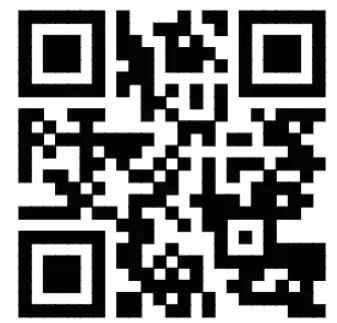 ड्रॉपबॉक्स ड्रॉपबॉक्स |
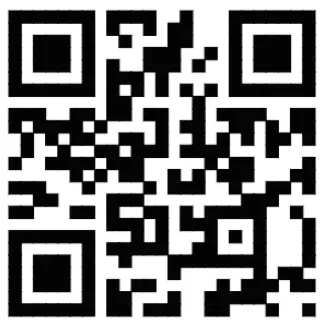 Google Google |
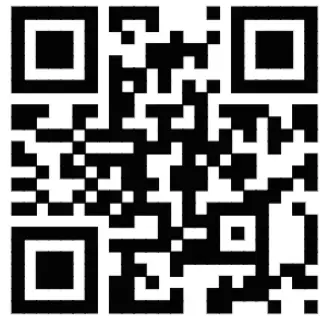 अन्विझ अन्विझ |
| https://bit.ly/2WugbYp | https://bit.ly/2Vn0wh6 | https://bit.ly/2J9qA95 |
Anviz ब्रँड आणि उत्पादन हे युनायटेड स्टेट्सच्या कायद्यानुसार ट्रेडमार्क केलेले आणि संरक्षित आहेत.
अनधिकृत वापरास मनाई आहे.
अधिक माहितीसाठी, कृपया भेट द्या www.anviz.com, किंवा वर ईमेल पाठवा sales@anviz.com अधिक मदतीसाठी.
@2021 Anviz Global Inc. सर्व हक्क राखीव.
कागदपत्रे / संसाधने
 |
ANVIZ FaceDeep 3 स्मार्ट फेस रेकग्निशन सिस्टम [pdf] वापरकर्ता मार्गदर्शक फेसडीप ३ स्मार्ट फेस रेकग्निशन सिस्टम, फेसडीप ३, स्मार्ट फेस रेकग्निशन सिस्टम |



